Riešenie problémov –WEP–
Vyberte príslušnú položku.
Zobrazuje sa hlásenie „Nepodarilo sa pripojiť k smerovaču bezdrôtovej siete. (Failed to connect to the wireless router.)“
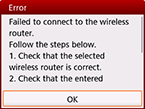
Skontrolujte, či zadaný kľúč WEP bezdrôtového smerovača a vybraté číslo kľúča WEP sú správne, a znova vytvorte bezdrôtové pripojenie.
Ak chcete zmeniť číslo kľúča WEP, ktoré chcete používať, zmeňte nastavenia bezdrôtového smerovača a znova vytvorte bezdrôtové pripojenie.
Podrobné informácie o zmene čísla kľúča WEP bezdrôtového smerovača nájdete v príručke bezdrôtového smerovača alebo sa obráťte na jeho výrobcu.
Ak s kľúčom WEP a číslom kľúča WEP nemáte žiadne problémy
Ak je funkcia DHCP bezdrôtového smerovača vypnutá, zapnite ju a znova nakonfigurujte nastavenia bezdrôtového pripojenia.
Ak je funkcia DHCP aktívna
Ak používate bezdrôtový smerovač, ktorý automaticky vytvára kľúče WEP, skontrolujte kľúč WEP (hexadecimálny), ktorý bezdrôtový smerovač automaticky vytvoril, a potom ho zadajte v tlačiarni.
Podrobné informácie o kontrole alebo zmene nastavení bezdrôtového smerovača nájdete v príručke smerovača alebo sa obráťte na jeho výrobcu.
Ak s kľúčom WEP nemáte žiadne problémy
Ak je v bezdrôtovom smerovači zapnuté filtrovanie adries MAC, zmeňte nastavenia tak, aby sa akceptovala adresa MAC tlačiarne.
Ak chcete skontrolovať adresu MAC tlačiarne, postupujte podľa týchto krokov.
- Stlačte tlačidlo DOMOV (HOME).
- Zvoľte možnosť
 (A) a stlačte tlačidlo OK.
(A) a stlačte tlačidlo OK.
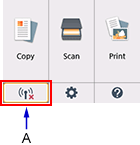
- Skontrolujte údaj Adresa MAC bezdrôt. siete LAN (MAC address of wireless LAN).
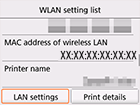
Ak je v bezdrôtovom smerovači vypnuté filtrovanie adries MAC, znova nakonfigurujte nastavenia bezdrôtového pripojenia.
Podrobné informácie o kontrole nastavení bezdrôtového smerovača nájdete v príručke smerovača alebo sa obráťte na jeho výrobcu.
Zobrazuje sa hlásenie „Zariadenie sa nemusí pripojiť k sieti. (The device may not be able to connect to the network.)“
Stlačte tlačidlo OK.
Ak je funkcia DHCP bezdrôtového smerovača vypnutá, zapnite ju alebo zadajte adresu IP tlačiarne (iba IPv4) a znova nakonfigurujte nastavenia bezdrôtového pripojenia. Takisto skontrolujte, či vybraté číslo kľúča WEP a zadaný kľúč WEP sú správne.
Pri zadávaní adresy IP tlačiarne
Nasledujúcim spôsobom zadajte adresu IP tlačiarne.
- Stlačte tlačidlo DOMOV (HOME).
- Zvoľte možnosť
 (A) a stlačte tlačidlo OK.
(A) a stlačte tlačidlo OK.
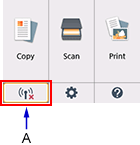
- Vyberte položku Nastavenia siete LAN (LAN settings) a stlačte tlačidlo OK.
- Vyberte možnosť Bežné nastavenia (Common settings) a stlačte tlačidlo OK.
- Vyberte položku Nastavenia TCP/IP (TCP/IP settings) a stlačte tlačidlo OK.
- Vyberte položku IPv4 a stlačte tlačidlo OK.
- Vyberte položku Áno (Yes) a stlačte tlačidlo OK.
- Vyberte položku Adresa IP (IP address) a stlačte tlačidlo OK.
- Vyberte položku Manuálne nastavenie (Manual setup) a stlačte tlačidlo OK.
Podľa pokynov na obrazovke pokračujte v nastavovaní.
Po dokončení nastavenia stlačte tlačidlo DOMOV (HOME) a znova vytvorte bezdrôtové pripojenie.
Ak je funkcia DHCP aktívna
Zadajte nastavenia bezdrôtového pripojenia bezdrôtového smerovača priamo.
Ak s číslom kľúča WEP a kľúčom WEP nemáte žiadne problémy
Podrobné informácie o kontrole alebo zmene nastavení bezdrôtového smerovača nájdete v príručke smerovača alebo sa obráťte na jeho výrobcu.


